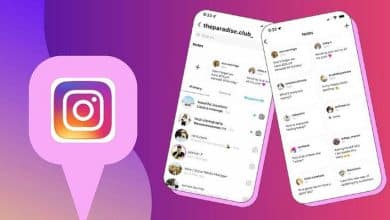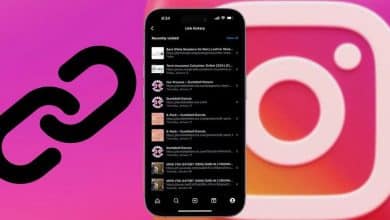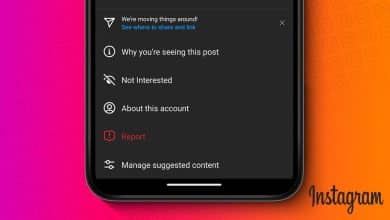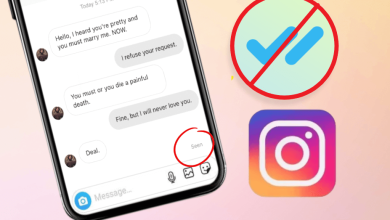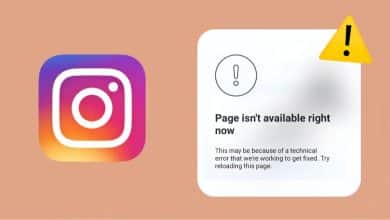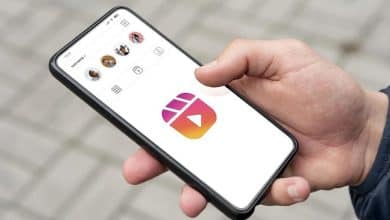Facebook a commencé à changer la donne en intégrant les plates-formes de chat Instagram et Messenger. Un vendredi soir, de nombreux éditeurs à travers le pays - sur les appareils iOS et Android - ont remarqué un écran de mise à jour apparaissant dans l'application mobile Instagram avec le message "Il existe une nouvelle façon d'envoyer des messages sur InstagramAvec une liste de fonctionnalités, y compris un "nouveau look coloré pour vos conversations", plus d'interactions emoji, glisser pour répondre, et surtout: "Discutez avec des amis qui utilisent Facebook ».

Comme cette mise à jour permet aux utilisateurs d'Instagram et de Messenger de communiquer via différentes applications. En d'autres termes, vos conversations Facebook et Instagram seront combinées et accessibles via Instagram lui-même. Personnellement, je n'utilise pas Facebook Messenger et je ne souhaite pas recevoir de notifications. Heureusement, Facebook permet à ses utilisateurs de se désabonner des communications via des applications avec de nouveaux contrôles de confidentialité enfouis dans les paramètres. Voyons comment le mesurer.
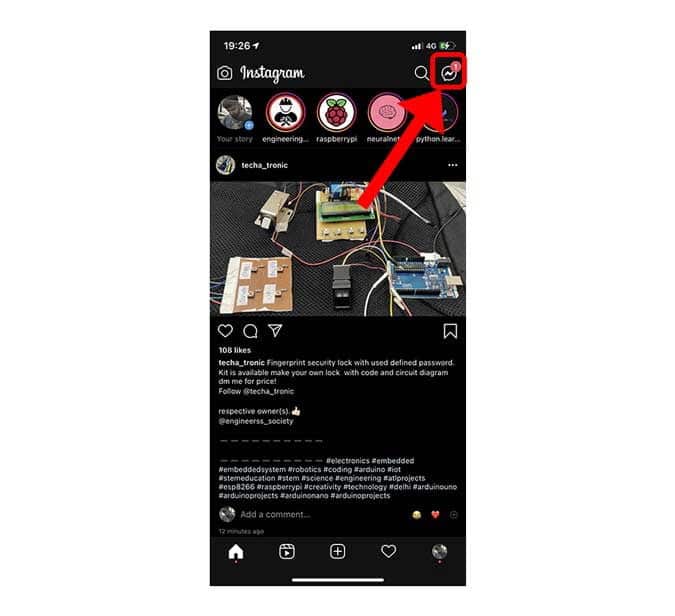
Comment supprimer Facebook Messenger d'Instagram
Cette mise à jour a été déployée avec la version 165.0 à la fois sur l'App Store et sur le Play Store. Pour la désactiver, ouvrez l'application Instagram et appuyez sur l'icône de profil en bas à droite de l'écran. Sur la page de profil, appuyez sur le bouton Plus 
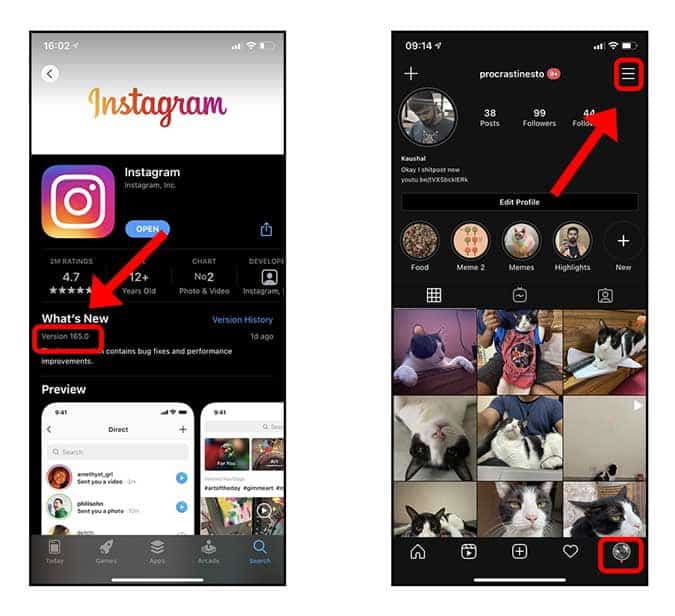
Appuyez sur l'option Paramètres 
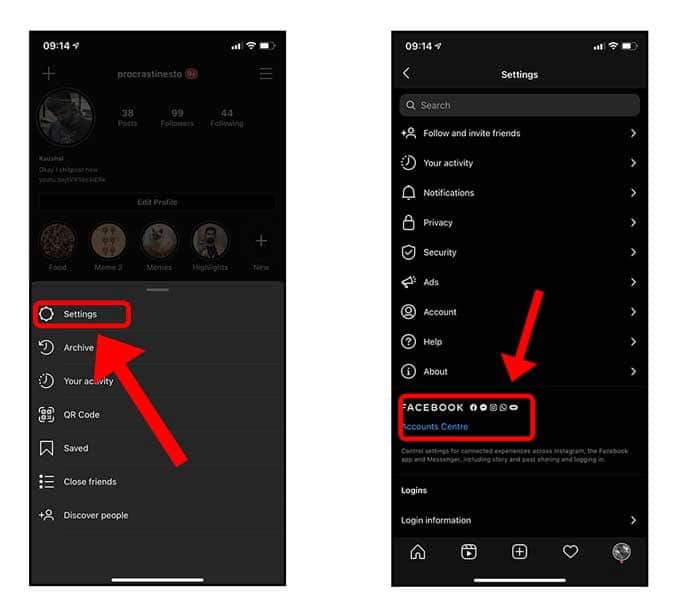
Vous verrez les profils et les comptes associés aux noms respectifs, cliquez sur l'icône de profil. Vous trouverez votre compte Facebook et Instagram lié sur cette page. Cliquez sur le compte que vous souhaitez supprimer d'Instagram. Je voulais supprimer Facebook alors je l'ai choisi.
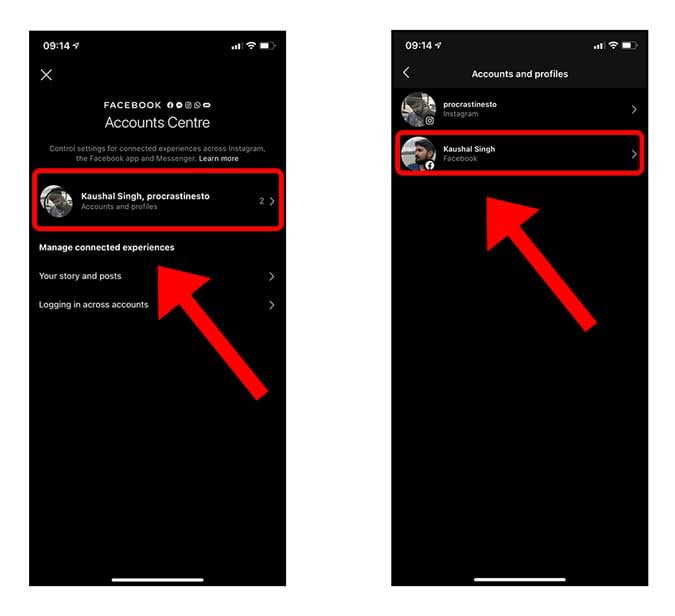
Appuyez sur le bouton “Supprimer du centre des comptesIl a continué en cliquant sur le bouton "Continuer".
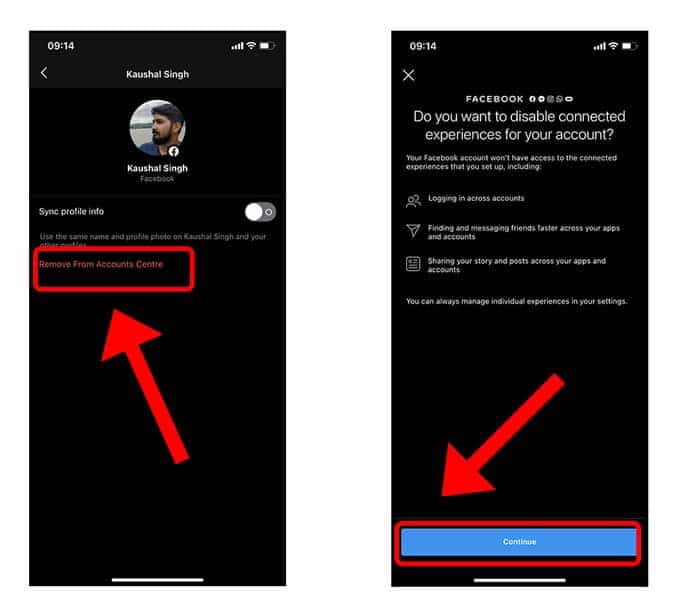
Facebook, étant Facebook, vous demandera d'appuyer sur un autre bouton avant de supprimer complètement Facebook Messenger d'Instagram. cliquez sur le bouton Suppression Et vous aurez enfin terminé. Instagram ne vous envoie plus de notifications pour les messages reçus sur d'autres applications de messagerie.
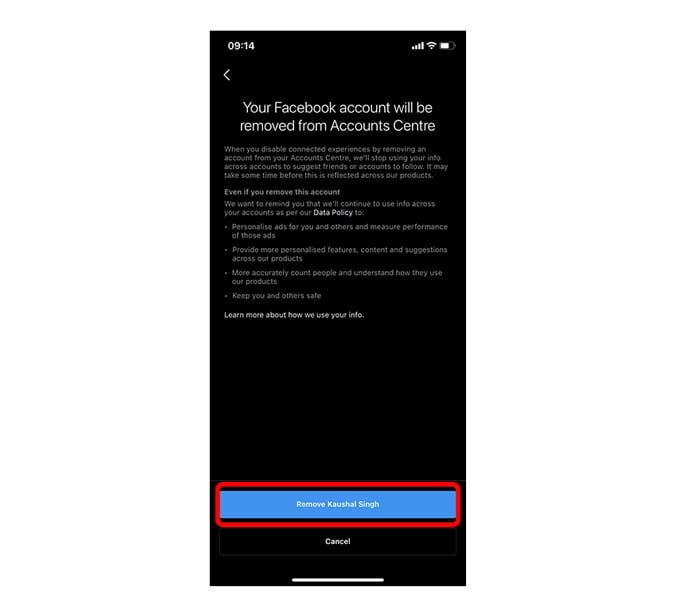
Mots de clôture
C'était un moyen rapide de supprimer Facebook Messenger d'Instagram. Bien que je salue d'autres fonctionnalités qui améliorent l'expérience de chat, la fusion de deux applications de messagerie distinctes en une seule n'est certainement pas justifiée. Par souci de défense de Facebook, si vous décidez de maintenir les deux applications de messagerie en cours d'exécution, Facebook n'intègre pas réellement votre boîte de réception. Cela signifie que vous ne verrez pas tous les chats Instagram dans Messenger ou vice versa. Que pensez-vous? Faites-moi savoir dans les commentaires ci-dessous ou contactez-moi sur Twitter.